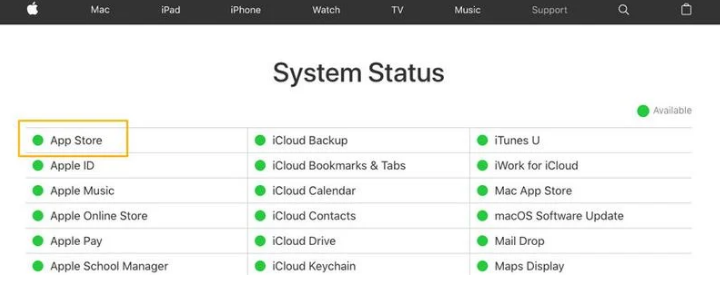Risinājums, lai novērstu dxgmms2.sys BSOD kļūdu Windows datorā
The dxgmms2.sys fails ir Windows sistēmas draivera fails, kas ir saistīts ar datora grafikas renderēšanas iespējām. Tomēr fails izraisa zila ekrāna kļūdu. Bet galvenie iemesli ir tādas sadursmes kā RAM vai cietā diska problēmas, neatbalstoša programmaparatūra vai bojāti draiveri. Šīs problēmas atrisināšana ir vienkārša un ērta. Tomēr tam ir dažādas metodes. Nāc, apskatīsim:
Šīs ir šādas dxgmms2.sys BSOD kļūdas, kas saistītas ar šo failu:
- SYSTEM_THREAD_EXCEPTION_NOT_HANDLED
- SYSTEM_SERVICE_EXCEPTION
- KMODE IZŅEMŠANA NAV ROKĀ.
- LAPAS KĻŪDA NEDARĪTĀ JOMĀ.
- IRQL nav mazāks vai vienlīdzīgs.
Kā novērst dxgmms2.sys zilā ekrāna kļūdu
Kad tas notiek, un jūs jau esat izveidojis sistēmas atjaunošanas punktu. Tad jūs varat to izmantot, lai atgrieztos pie iepriekšējiem iestatījumiem un konfigurācijas. Ja nē, varat vienkārši izveidot vienu uzreiz pēc citu risinājumu izmantošanas un izmantot to nākotnē, ja rodas kāda līdzīga kļūda.

Mēs veiksim šādus labojumus, lai atbrīvotos no šīs kļūdas:
1. darbība:
Atkal instalējiet grafikas karšu draiverus.
2. darbība:
Izpildiet DirectX diagnostikas rīku.
3. solis:
Atkārtoti instalējiet vai atjauniniet DirectX.
4. solis:
Atiestatīt BIOS konfigurāciju.
5. darbība:
Atzīmēt reģistra iestatījumus.
6. solis:
Izslēdziet miega funkcionalitāti.
Darbības Paskaidrojums:
1] Problēmas, kas saistītas ar grafikas karšu draiveriem
Vislabāk jums ir pāriet uz savu ekspertu vietni, piemēram, AMD, NVIDIA vai Intel. Dodieties uz sadaļu, kas pazīstama kā Autovadītāji. Un no turienes instalēja jaunākās definīcijas. Kad instalēšana ir pabeigta, vienkārši instalējiet grafikas draiveri un restartējiet datoru. Pēc tam no saites atrodiet jaunākos NVIDIA grafikas draiverus šeit , AMD no šeit un Intel no šeit .
Ir alternatīvs veids. Jūs, iespējams, izmantojat Display Driver Uninstaller, lai izdzēstu AMD, NVIDIA draiverus, INTEL, un pēc tam izmantojiet AMD draiveru automātisko noteikšanu, NVIDIA Smart Scan vai Intel draiveru atjaunināšanas utilītu, lai instalētu un lejupielādētu vai atjauninātu nepieciešamos draiverus.
2] Izpildiet DirectX diagnostikas rīku
Kā minēts iepriekš, šī kļūda ir saistīta ar DirectX Graphics API. Tātad, ja vēlaties atrisināt problēmu, varat mēģināt izpildīt DirectX diagnostikas rīku.
3] Pārinstalējiet vai atjauniniet DirectX.
Vēl viens šīs problēmas risinājums ir DirectX atkārtota instalēšana vai atjaunināšana. Pēc DirectX atjaunināšanas vai pārinstalēšanas jūs varat vienkārši nomainīt bojātos vai neatbalstītos DirectX komponentus no sava datora.4] Atiestatiet BIOS konfigurāciju
Jūs varat vienkārši mēģināt atiestatīt BIOS konfigurāciju un atzīmēt, ja tas atrisina jūsu problēmas.
5] Izmantojot reģistra redaktoru
Ievade regedit meklēšanas lodziņā un nospiediet taustiņu Enter. Kad tiek atvērts reģistra redaktors, dodieties uz šo atslēgu.
HKEY_LOCAL_MACHINE SYSTEM CurrentControlSet Control GraphicsDrivers
- Pēc tam ar peles labo pogu pieskarieties labās puses panelim un pieskarieties Jauns> DWORD (32 bitu) vērtība.
- Tagad iestatiet šī jaunākā izveidotā DWORD nosaukumu kā TdrDelay .
- Veiciet dubultskārienu jaunizveidotajam DWORD un pēc tam iestatiet tā vērtību kā 10. Tomēr tā iestatīs GPU reakcijas laiku no 5 līdz 10 sekundēm, mainot to no 2 sekundēm, kas ir noklusējums.
- Pēc tam atstājiet reģistra redaktoru un pēc tam restartējiet datoru, lai izmaiņas stātos spēkā.
4] Miega funkcijas izslēgšana
Protams, displeja miega funkcija var izraisīt šo BSOD. Bet dažreiz, kad grafikas kartes draiveri tiek izmantoti fonā, displejs iet gulēt un, kad tas ir pamodināts, tas var izraisīt šo BSOD. Ja vēlaties to apturēt, varat aizsargāt datoru no miega režīma.
Secinājums:
Šeit ir viss par Fix dxgmms2.sys BSOD kļūdu Windows datorā. Ja jums rodas kāda problēma, informējiet mūs. Ja domājat, ka tas ir noderīgi, dariet mums zināmu savus ieteikumus zemāk esošajā komentāru sadaļā. Vai zināt kādu citu alternatīvu metodi, kuru, jūsuprāt, mēs nevaram aplūkot šajā rokasgrāmatā?
Līdz tam! Turpini smaidīt 🤗
Lasiet arī: